Avez-vous déjà remarqué que le dossier « autres signets » apparaît toujours sur le côté droit de votre barre d’outils de signets Chrome? Oui, il est toujours là par défaut. Peu importe que vous l’utilisiez ou non. Eh bien, ce n’est pas vraiment un gros problème, mais l’espace qu’il occupe peut certainement faire de la place pour plus de signets. Donc, si vous souhaitez utiliser la barre d’outils des signets de votre navigateur au maximum, mieux vaut apprendre à masquer ou supprimer rapidement le dossier « autres signets ».
En fait, c’est très simple à faire. Suivez simplement les étapes énumérées ci-dessous.
Masquer ou supprimer le dossier « autres signets » dans Chrome
Étape 1
Ouvrez votre navigateur Web Chrome.
Étape 2
Appuyez sur « Ctrl + Maj + B » pour afficher la barre d’outils de vos signets (alias « barre de signets ») ou allez dans Paramètres > Signets, puis cochez l’option « Afficher la barre de signets ». Si c’est déjà coché, sautez simplement et passez à l’étape suivante.
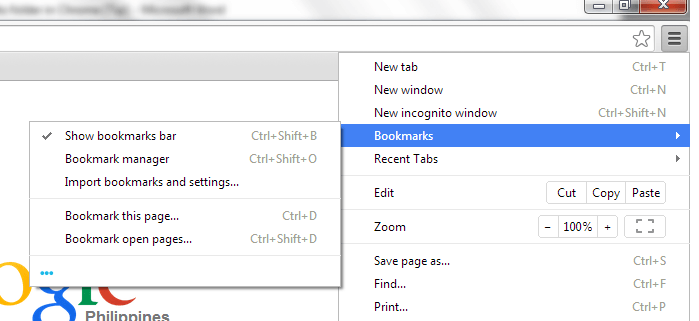
Étape 3
Par défaut, vous pourrez voir le dossier « autres signets » sur le côté droit de votre barre de signets. Une fois que vous le voyez, cliquez dessus pour afficher et gérer tous ses éléments et sous-dossiers mis en signets.
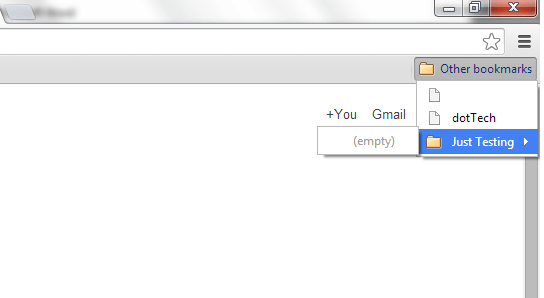
Étape 4
Supprimez tous les éléments et sous-dossiers imbriqués dans le dossier « autres signets ». Si vous ne souhaitez pas supprimer les éléments, accédez simplement à votre gestionnaire de signets (appuyez sur « Ctrl + Maj + O ») pour déplacer les éléments et sous-dossiers vers un autre dossier. L’objectif principal ici est d’effacer le dossier « autres signets ». Videz-le sans rien laisser, même s’il ne s’agit que d’une page ou d’un dossier vierge.
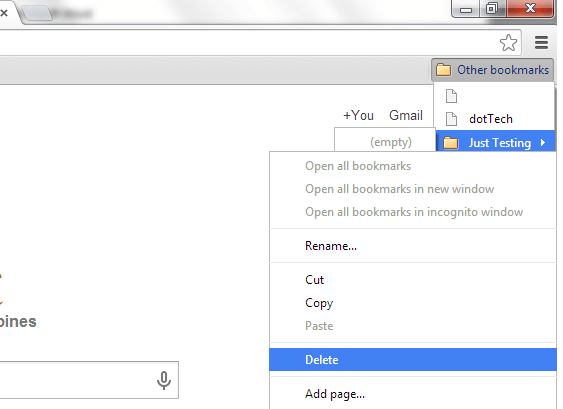
Étape 5
Une fois que votre dossier « autres signets » a été complètement vidé, vous remarquerez qu’il a été automatiquement supprimé de la barre de signets de votre navigateur. Maintenant, vous pouvez utiliser l’espace supplémentaire dans votre barre de signets pour enregistrer des sites Web et des articles plus utiles.
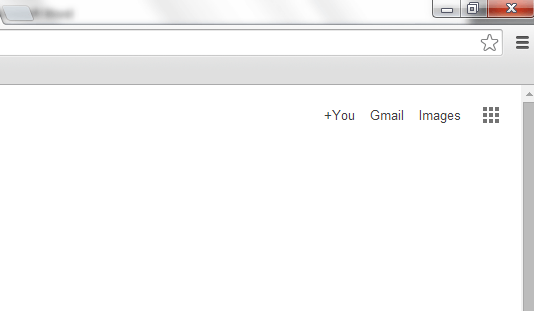
Gardez simplement à l’esprit que même si vous avez supprimé le dossier « autres signets » dans la barre d’outils des signets, il apparaîtra toujours sur votre gestionnaire de signets, alors faites très attention à ne rien y mettre sinon, il apparaîtra à nouveau sur votre barre de signets.
